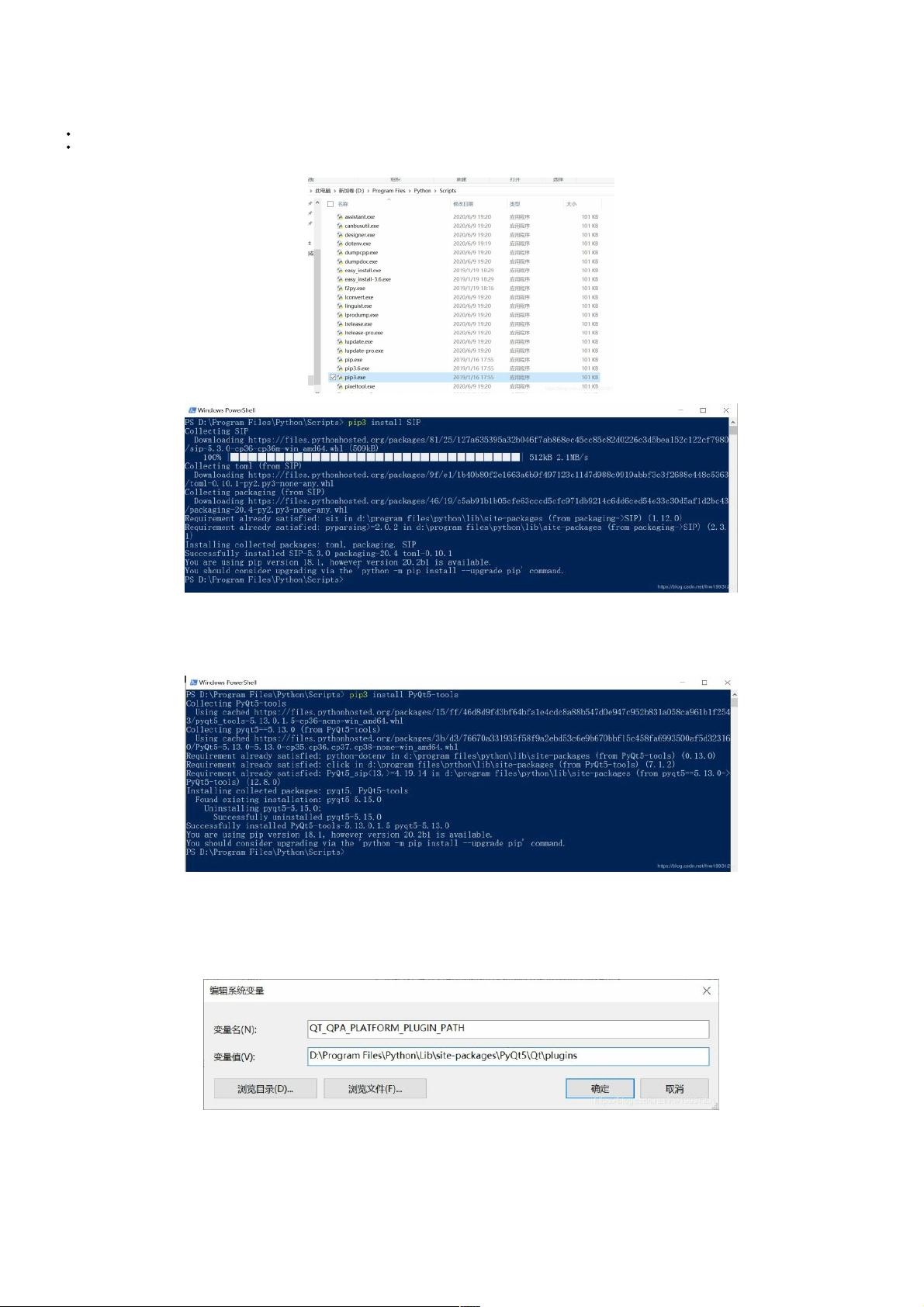Python3.6.8 + PyCharm + PyQt5 环境配置图文教程
159 浏览量
更新于2024-08-31
收藏 942KB PDF 举报
"本教程详细介绍了如何在Python 3.6.8环境下,结合PyCharm集成开发环境和PyQt5库进行环境搭建。通过图文步骤,适合初学者和有一定经验的开发者参考,确保能顺利完成环境配置和相关工具的安装与配置。"
在Python开发中,选择合适的版本和开发工具至关重要。Python 3.6.8 是一个稳定且广泛使用的版本,支持许多现代编程特性。PyCharm 是一款强大的Python IDE(集成开发环境),提供了代码编辑、调试、测试和项目管理等多种功能,有助于提升开发效率。PyQt5 是一个用于构建图形用户界面(GUI)的应用程序的Python绑定,它基于Qt库。
首先,你需要确保已经安装了Python 3.6.8解释器和PyCharm。Python解释器是运行Python代码的基础,而PyCharm作为IDE,提供了友好的代码编写和调试环境。如果你还没有安装,可以从官方网站下载并按照提示进行安装。
接下来,安装PyQT5。通常,你可以通过Python的包管理工具pip来安装。在安装PyQT5之前,需要先安装SIP,因为SIP是PyQT5的依赖。在Python的Scripts目录下找到pip3.exe,然后在命令行中运行`pip3 install SIP`。安装成功后,你会看到"Successfully installed SIP"的提示。
安装完SIP后,继续使用pip3安装PyQT5,命令为`pip3 install PyQt5`。接着,安装PyQT5的工具包,包括图形界面设计工具QtDesigner和代码转换工具,命令是`pip3 install PyQt5-tools`。
为了使PyQT5正常工作,你需要修改系统的环境变量。创建一个新的系统环境变量,名为`QT_QPA_PLATFORM_PLUGIN_PATH`,其值指向Qt库的plugins目录。这确保了PyQT5能找到必要的平台插件。
最后一步是在PyCharm中配置PyQT5环境。进入设置,找到工具-外部工具,点击"+"添加新工具。配置QtDesigner,填写Name为"QtDesigner",Program指定designer.exe的路径,Arguments留空,Working directory设置为$FileDir$。接着配置PyUIC,Name为"PyUIC",Program填入Python解释器的路径,Arguments填写`-m PyQt5.uic.pyuic $FileName$ -o $FileNameWithoutExt`。这样,PyUIC就能将QtDesigner创建的UI文件转换为Python代码。
通过以上步骤,你已经成功地搭建了Python 3.6.8、PyCharm和PyQT5的开发环境,并且配置好了QtDesigner和PyUIC,现在你可以开始使用PyQT5创建和设计GUI应用程序了。记得根据自己的实际安装路径调整程序和文件路径,确保所有配置正确无误。
194 浏览量
1875 浏览量
点击了解资源详情
2024-11-03 上传
222 浏览量
2011-11-13 上传
2011-11-13 上传
2011-11-18 上传
152 浏览量
weixin_38604916
- 粉丝: 6
最新资源
- HTC G22刷机教程:掌握底包刷入及第三方ROM安装
- JAVA天天动听1.4版:证书加持的移动音乐播放器
- 掌握Swift开发:实现Keynote魔术移动动画效果
- VB+ACCESS音像管理系统源代码及系统操作教程
- Android Nanodegree项目6:Sunshine-Wear应用开发
- Gson解析json与网络图片加载实践教程
- 虚拟机清理神器vmclean软件:解决安装失败难题
- React打造MyHome-Web:公寓管理Web应用
- LVD 2006/95/EC指令及其应用指南解析
- PHP+MYSQL技术构建的完整门户网站源码
- 轻松编程:12864液晶取模工具使用指南
- 南邮离散数学实验源码分享与学习心得
- qq空间触屏版网站模板:跨平台技术项目源码大全
- Twitter-Contest-Bot:自动化参加推文竞赛的Java机器人
- 快速上手SpringBoot后端开发环境搭建指南
- C#项目中生成Font Awesome Unicode的代码仓库